Te egy kreatív elme vagy, aki After Effects-ben dolgozik? Akkor bizonyára már észrevetted, hogy minden frissítés új lehetőségeket kínál a finomításra és hatékonyságra. Az After Effects CC 2019 áprilisi verziója figyelemre méltó javításokkal érkezik az Expression-Editor-ban, amelyek lehetővé teszik, hogy produktívabban dolgozhass. Ez az útmutató végigvezet az új funkciók mellett, amelyek segítenek, hogy gyorsabban és egyszerűbben dolgozhass a kóddal.
Legfontosabb megállapítások
- Az Expression-Editor mostantól támogatja a sorszámozást.
- A színkódú kiemelések javítják a hibák észlelését.
- Integrálva van az automatikus keresési funkció parancsokra.
- A programozás alapértelmezett motorja mostantól a JavaScript.
Lépésről lépésre útmutató
1. Hozzáférés az Expression-Editorhoz
A javítások előnyeinek kihasználásához az Expression-Editorban először a kompozíciós beállításokhoz vagy a projekt-beállításokhoz kell menned. Itt választhatod ki az alapértelmezett motort, amellyel dolgozni szeretnél. Az Extended Script-motor és az új JavaScript-motor áll rendelkezésedre. A JavaScript-motor alapértelmezés szerint aktiválva van, így a használata jelentősen egyszerűbb.
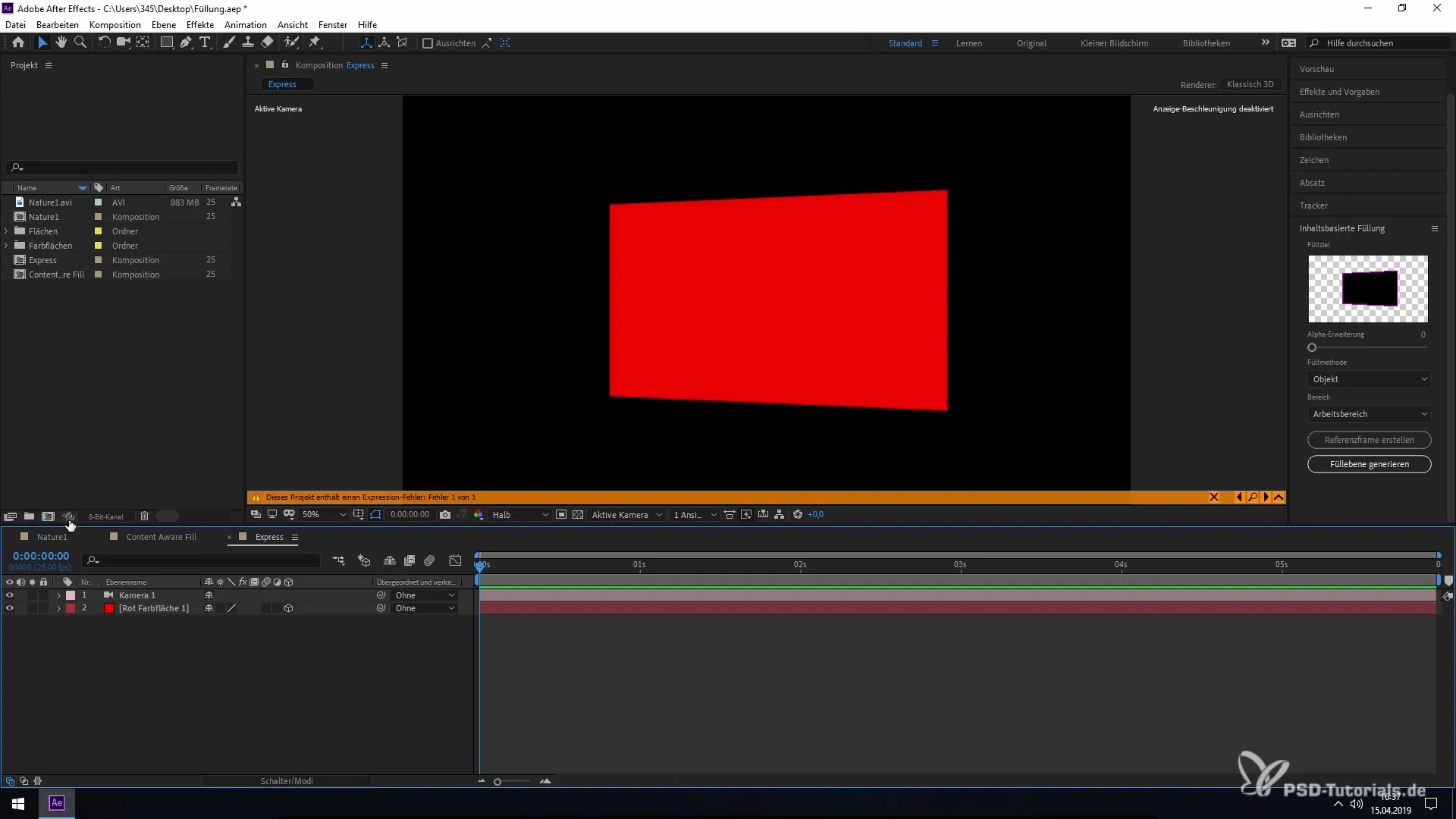
2. Hibajavítás és sorszámozás használata
Az új motor egyik nagy előnye a javított hibafelismerés. Ha írtál egy szkriptet, és hibát vétettél, azt most azonnal látni fogod. A hibát piros nyíllal jelölik, és a sor száma közvetlenül a kód mellett látható, miközben az Enter billentyű lenyomásával változtathatod a sorközt.
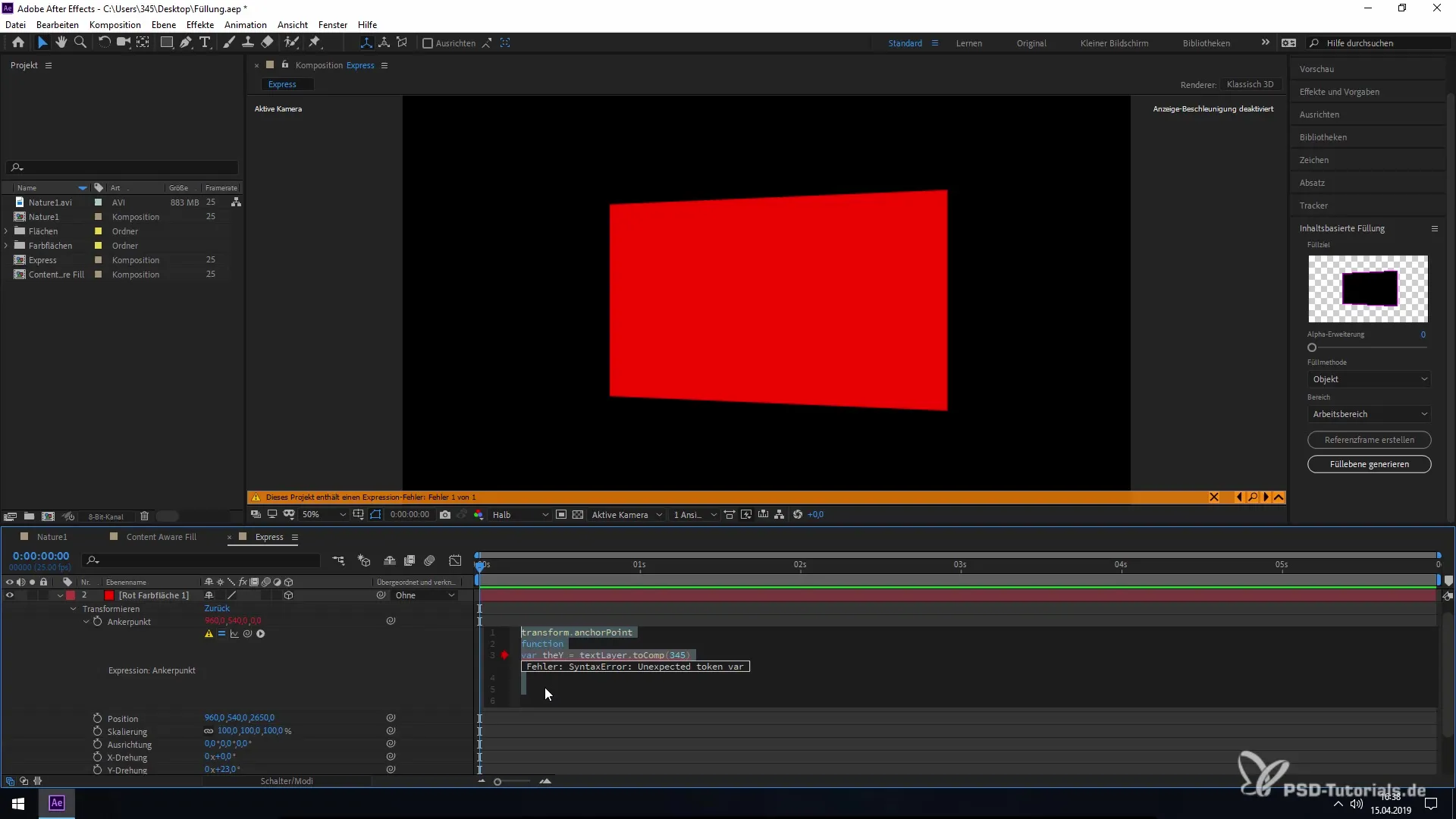
3. Kód szerkesztése és törlése azonnali visszajelzéssel
Egy másik hasznos funkció a valós idejű visszajelzés. Ha hibát követsz el a kódban, az azonnal megjelenik. Töröld a hibás kódot a Backspace billentyű segítségével, és látni fogod, hogy a hibára vonatkozó jelzés eltűnik. Ez a folyamat sokkal intuitívabbá teszi a kód szerkesztését.
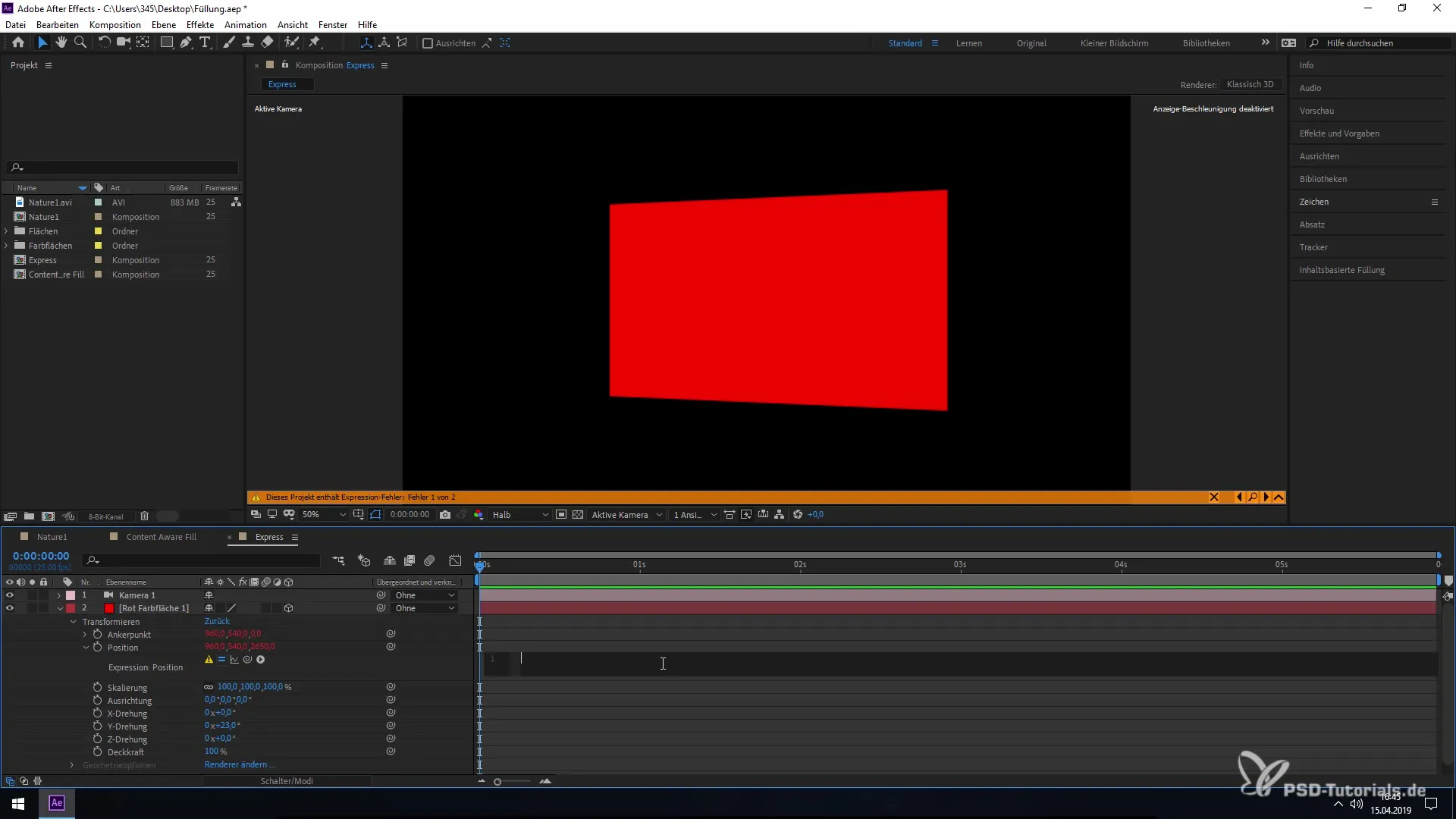
4. Parancsok beírása és automatizált javaslatok
A megújult szerkesztőben a szövegbeviteli funkciók úgy lettek javítva, hogy azonnal kihasználhass egy automatikus keresést. Ha beírsz egy parancsot, automatikusan javaslatokat kapsz, amelyeket csak dupla kattintással kell kiválasztanod. Ez hatékonyabbá teszi a programozást, mivel kevesebb időt kell kereséssel töltened.
5. Gyors kiválasztás és változók elérhetősége
A funkció újabb kiemelkedő eleme a változók és hatások azonnali elérhetősége. Miközben írsz, automatikusan megjelennek azok a keresési kifejezések, amikre szükséged van. Ezeket közvetlenül kiválaszthatod, ami rengeteg időt takarít meg és növeli a programozás hatékonyságát.
6. Összegzés az új Expression-Editor használatáról
A javításokkal az After Effects CC 2019 Expression-Editorban jelentős mértékben javul a munkafolyamatod. A sorszámozások és a színkódolt információk segítenek gyorsabban azonosítani és javítani a hibákat. Használj ki az automatikus javaslatokkal és a változók azonnali rendelkezésre állásával járó lehetőségeket – ez jelentősen növeli a hatékonyságodat és termelékenységedet.
Összegzés – Javítások az Expression-Editorban az After Effects CC 2019-ben
Az új Expression-Editor az After Effects CC 2019-ben jelentős előrelépést jelent. A hibákat gyorsabban azonosítják, és a kód bevitele keresési javaslatokkal és sorszámozással könnyebbé vált. Próbáld ki az új funkciókat, és növeld ezzel programozási képességeidet az After Effects-ben!
Gyakran ismételt kérdések
Mik az új funkciók az After Effects CC 2019 Expression-Editorban?Az új funkciók közé tartozik a sorszámozás, a színkódolt kiemelések a hibák észlelésére és a parancsokhoz tartozó javított keresési funkció.
Hogyan válthatok a motoron az Expression-Editorban?Nyisd meg a kompozíciós beállításokat vagy a projektbeállításokat, és válaszd ki a kívánt motort.
Mi történik, ha hibát vétetek a kódban?A hiba azonnal piros nyíllal van megjelölve, és leírást kapsz a hibáról.
Kiválaszthatom a javaslatokat közvetlenül a szerkesztőben?Igen, duplakattintással közvetlenül beillesztheted a javaslatokat a kódodba.
Melyik motor van alapértelmezetten aktiválva?A JavaScript-motor alapértelmezetten aktiválva van, ami megkönnyíti a szerkesztő használatát.


